冷色调:通过LR给人物调出冷灰色调的照片
弓長石三_ 人气:1整个照片拍摄的条件比较阴,下午7点左右的样子,我们的调色思路是整体偏冷色调,由于色温偏冷、色调偏绿,色杂乱,色彩不够通透,这些都是需要我进行后期调色的,具体如何做需要通过教程来学习一下,整个参数同学们可以做个参考,不要全部照搬,具体通过教程来学习一下吧。
效果图:

原片:

操作步骤:
首先,来分析原片:
①色温偏冷、色调偏绿。
②颜色杂乱,色彩不够通透。
其次,要确定自己的后期处理思路。我的思路是处理成一个冷灰色调。低饱和度、低对比度、低色温,这是我要做的基本调整。
接下来就开始根据自己的思路进行后期处理:
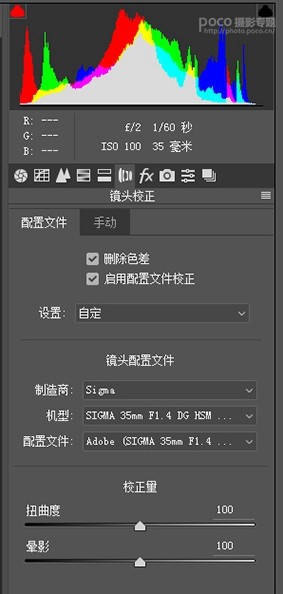
进入camera raw先进行镜头校正
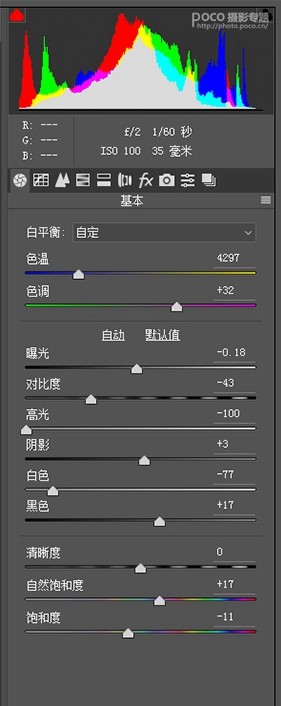
根据既定思路进行基本调整,调整数值仅供参考
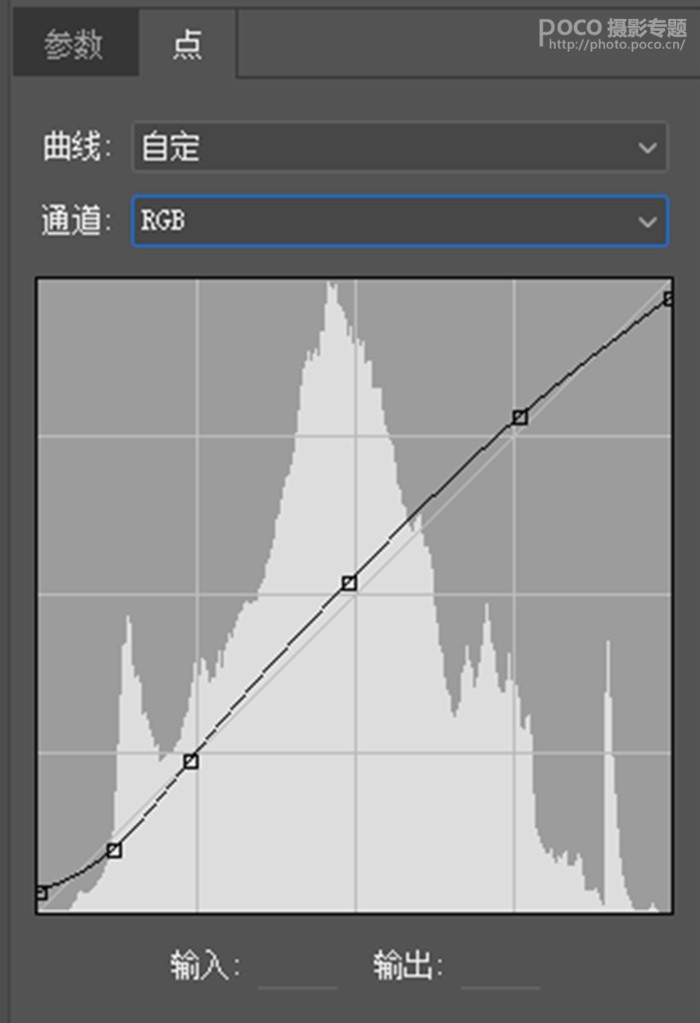
调整明度曲线,在这一步我稍微加强了对比度,并且在照片中加入了一些胶片感。
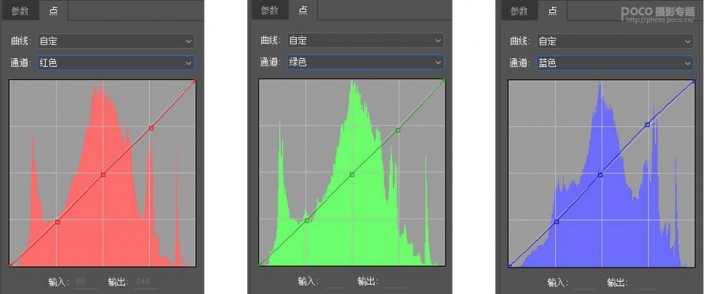
根据画面需要调整红绿蓝三条曲线,颜色曲线的调整不宜太多。
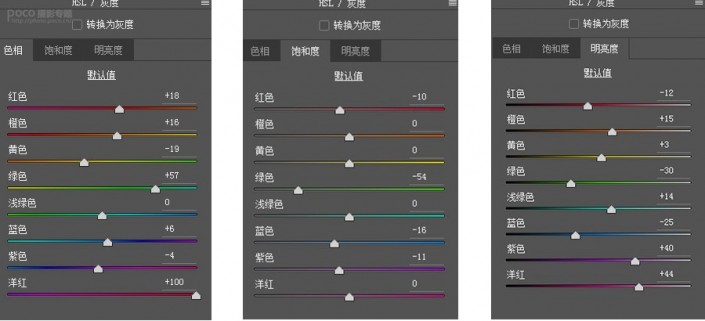
进行HSL调整。将颜色变得干净,同时加强照片的风格化
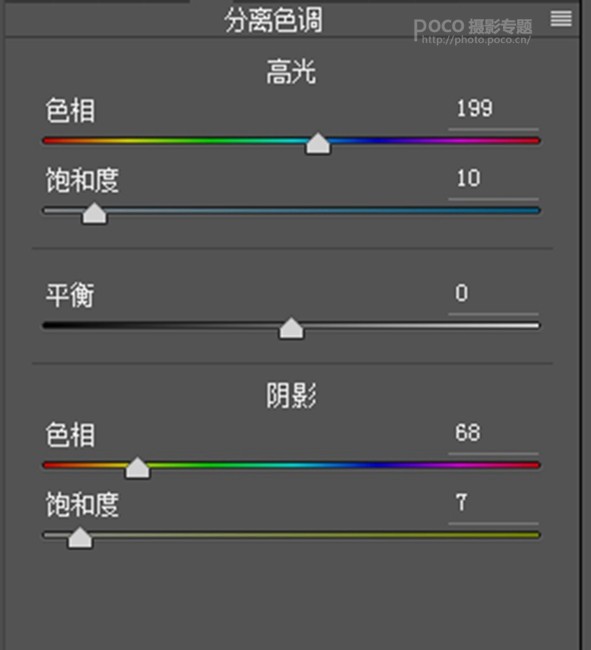
高光中加入一点青色,阴影中加入一点黄色。丰富画面的颜色关系。
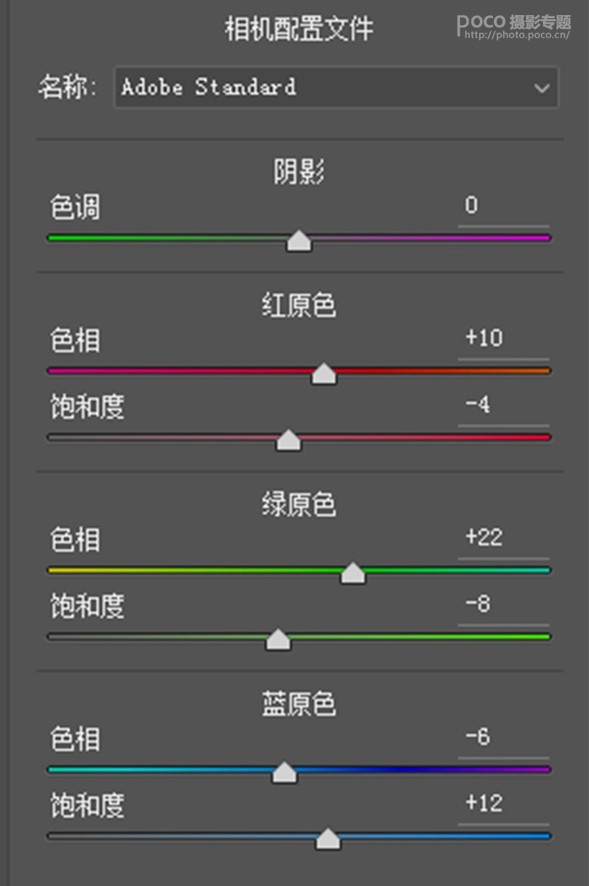
调整三原色,提高蓝原色可以使画面更通透。
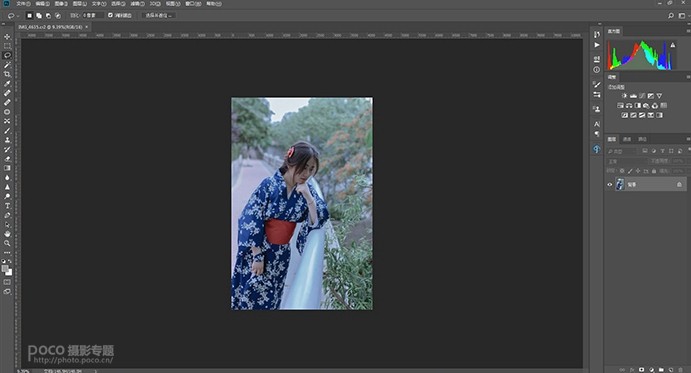
导入PS进行局部调整
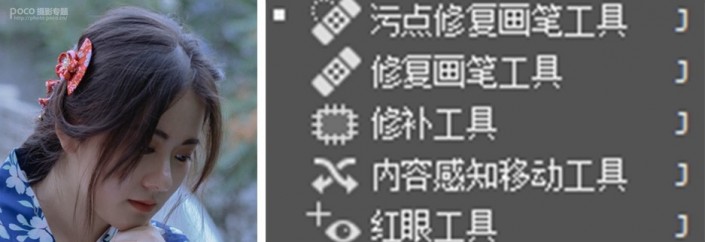
利用污点修复画笔工具去除明显瑕疵。
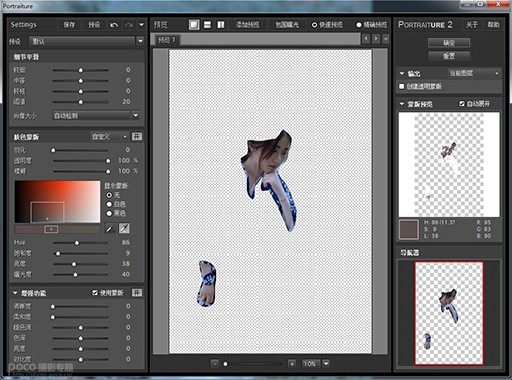
使用磨皮插件适度磨皮(建议默认)
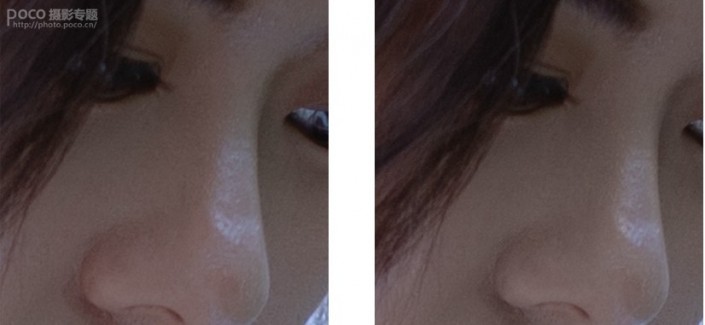
利用画笔解决肤色不统一的问题,方法如下:
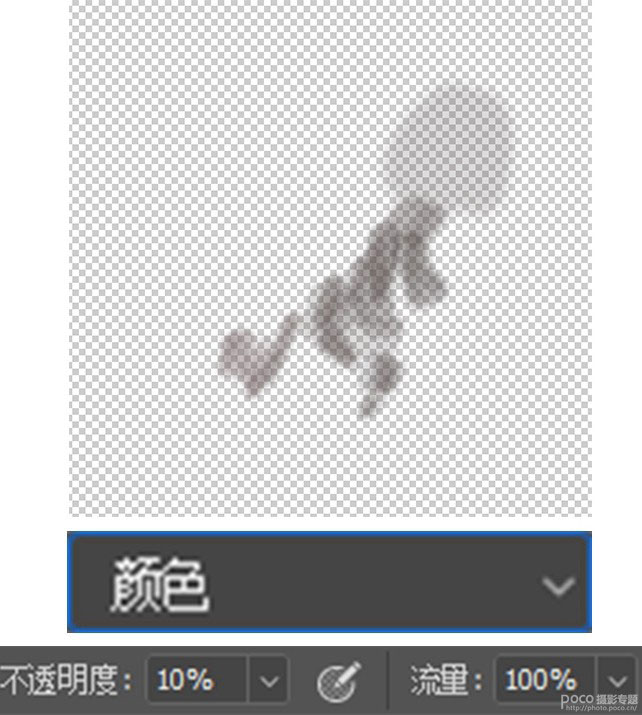
①新建图层,图层混合模式为颜色
②切换画笔工具,并调低透明度
③吸取肤色颜色,使用画笔涂抹肤色不均匀的部分
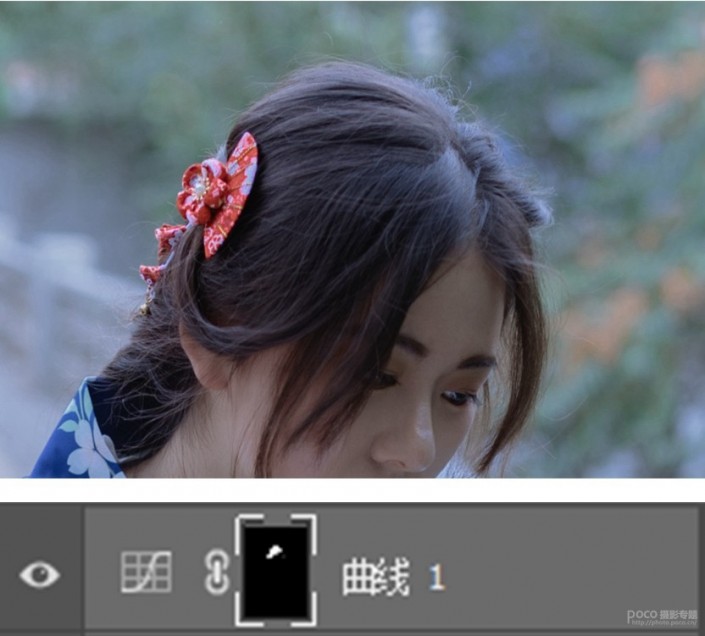
新建曲线压暗头发,保证头发的质感。
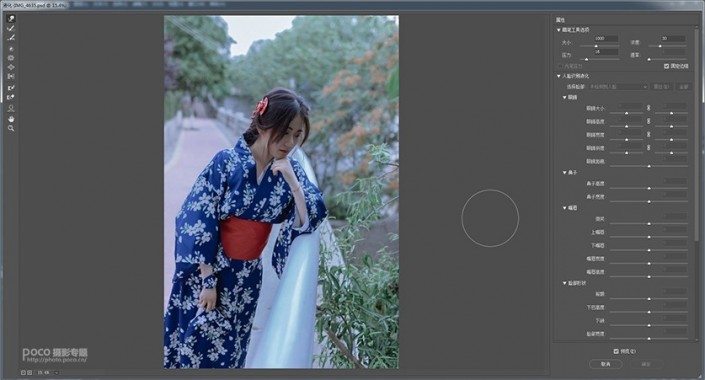
进入液化,适度调整脸型体型。
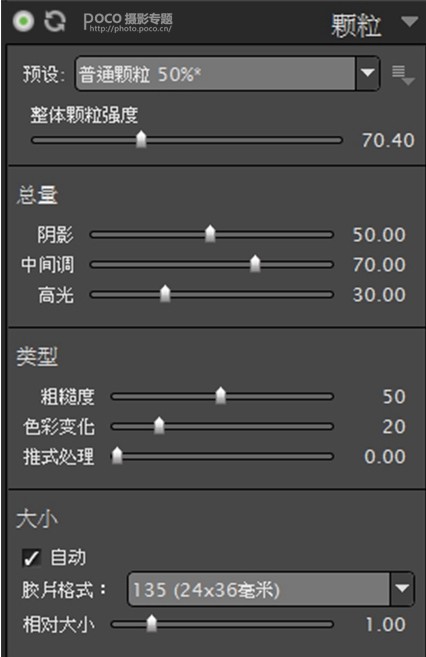
使用EX7插件为照片添加颗粒感,丰富照片的质感。
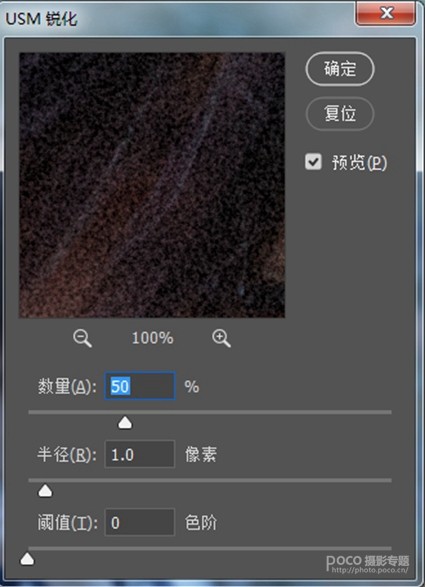
使用USM锐化使照片更清晰。
到这里,这张照片的后期就完成了。教程中所有的调整都不是固定不变的,每个人的后期方式都不同。我不建议大家套用数值,借鉴一下思路和方法就可以啦~
更多照片效果图请看最后的长图。教程仅供参考,不喜勿喷~
组图欣赏:


同学们一起来学习一下吧,调色的教程思路很关键,根据教程所示来进行一下吧练习吧。
加载全部内容